
Inhoudsopgave:
- Stap 1: Materialen
- Stap 2: Gereedschap
- Stap 3: Stap 1: Buitendoos
- Stap 4: Stap 2: Coderen
- Stap 5: Stap 3: Knoppen 3D Print
- Stap 6: Stap 4: Soldeerknoppen
- Stap 7: Stap 5: Stuk in het midden en transparante Arcyl
- Stap 8: Stap 6: Back-exit
- Stap 9: Stap 7: Volgen
- Stap 10: Stap 8: Backcasing
- Stap 11: Stap 9: de barrière
- Auteur John Day [email protected].
- Public 2024-01-30 11:14.
- Laatst gewijzigd 2025-01-23 15:01.
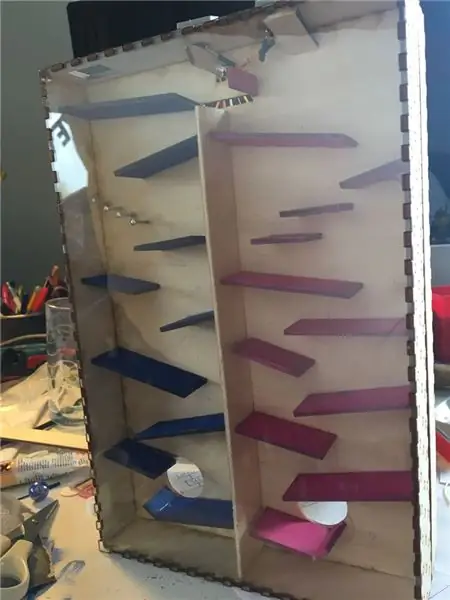
Dit is een tutorial voor een knikkerbaan. Met een druk op de knop wissel je van rijstrook.
Stap 1: Materialen
Materiaallijst:
Hout (3 mm): ik heb 3 mm hout gebruikt voor de doos. Ik gebruikte hout voor de baan.
Acryl (3 mm): Voor de zijkant van de doos. Je hebt transparant acryl nodig. Je kunt de knikker vanaf die kant naar beneden zien rollen.
3D-print: De knoppen bovenop de doos zijn 3D-geprint.
Nagels: Voor de baan heb ik eigenlijk wat hout gebruikt, maar in sommige delen heb ik een lijn spijkers gebruikt.
Marmer: Het marmer dat ik gebruikte had een breedte van 1,3 cm.
Schuim: Ik heb schuim gebruikt om een barrière voor het marmer te maken. Door het schuim wordt de knikker gedwongen naar het bestelspoor te gaan.
Stap 2: Gereedschap
Gereedschap
Zaag: ik heb het stuk in het midden gesneden met een zaag Ultimaker 3D-printer 0.4 nozzle: ik heb de knoppen aan de bovenkant 3d geprint.
Lasercutter: Ik heb de lasercutter gebruikt om de behuizing te maken.
Soldeerbout: Ik heb de soldeerbout gebruikt om draden te solderen en een weerstand op de knoppen.
Houtlijm: Ik heb houtlijm gebruikt om de houten delen aan elkaar te lijmen.
Stap 3: Stap 1: Buitendoos
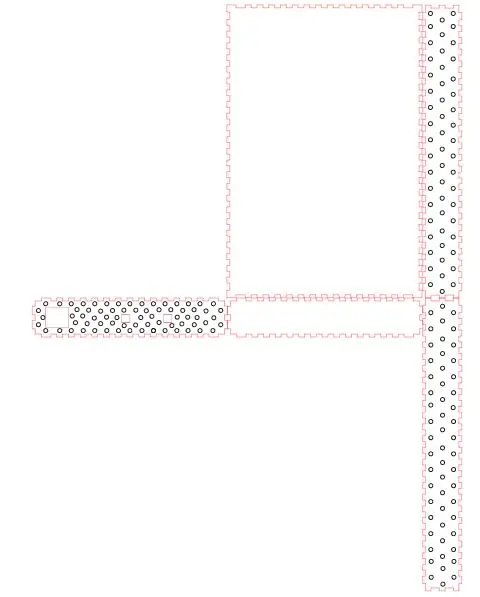

De eerste stap is het lasersnijden van de buitendoos. Ik heb een foto bijgevoegd van het caseplan dat ik heb gebruikt.
De hoogte van de doos is 30 cm. De breedte van de doos is 20 cm.
Ik heb hiervoor de lasercutter gebruikt
Nadat je de verschillende stukken hebt gesneden, lijm ik ze aan elkaar met houtlijm
Stap 4: Stap 2: Coderen
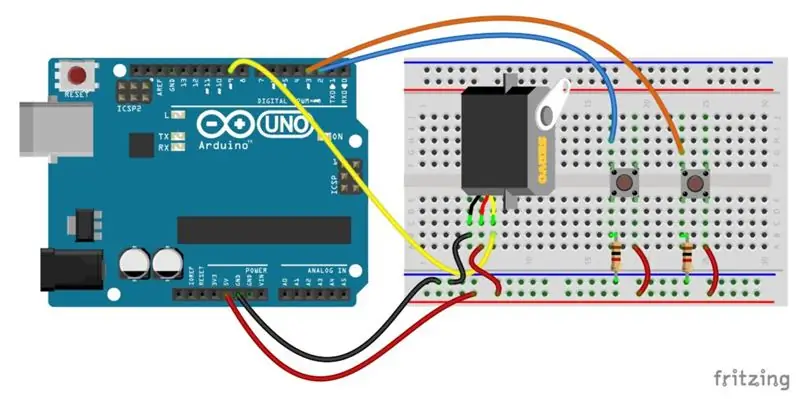
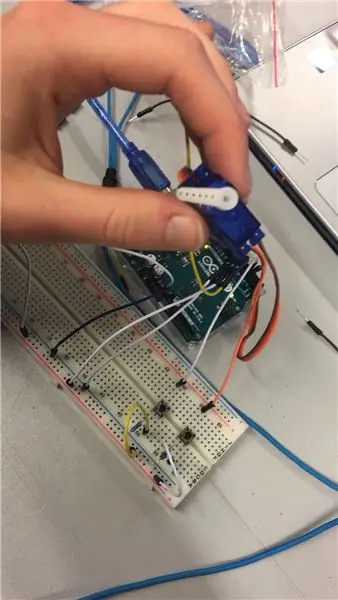
Voor de mechanica gebruik ik Arduino
dit is de code voor de arduino:
github.com/IrenePrins/MarbleTrack.git
ik heb een foto van het circuit dat ik heb gemaakt.
Stap 5: Stap 3: Knoppen 3D Print

De volgende stap zijn de knoppen. U moet de knoppen 3D-printen. Ik heb de cura-plannen opgenomen voor de 3D-printer die ik heb gebruikt.
Ik gebruikte de printer met een 0.4 nozzle. Als u een 0.4-nozzle gebruikt, is de structuur geavanceerder dan de 0.8-nozzle.
Stap 6: Stap 4: Soldeerknoppen
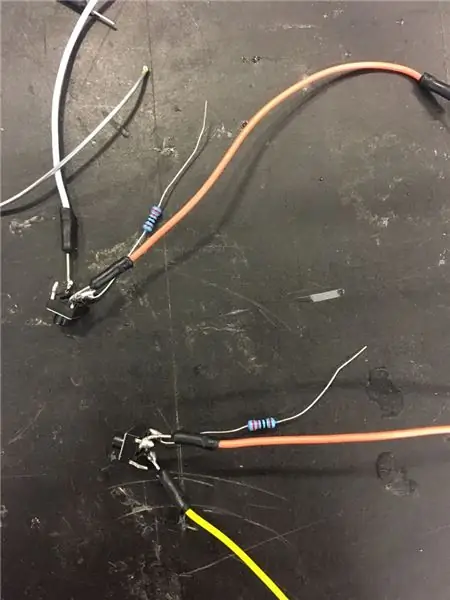


Voor dit ontwerp heb je twee arduino-knoppen nodig. Ik heb twee draden en een weerstand aan de knop gesoldeerd. De draden kunnen door de achterkant van de behuizing worden geleid. Je moet de 3d-gedrukte knop op de arduino-knop lijmen. De 3D-geprinte knop is een hoesje.
Stap 7: Stap 5: Stuk in het midden en transparante Arcyl
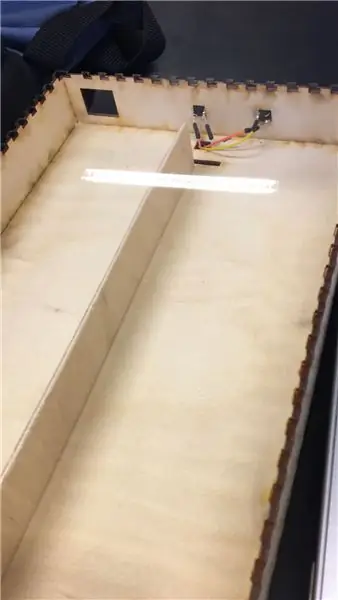
Je hebt een stuk hout in het midden nodig. De hoogte is 25 cm de breedte is 3 cm. Ik heb een zaag gebruikt om het stuk op de juiste maat te zagen.
Ik lasercut de transparante arcyl top. Ik heb de caseplans als een Adobe Illustrator-bestand bijgevoegd.
De behuizing is nu klaar.
Stap 8: Stap 6: Back-exit

In de behuizing moet je twee cirkels snijden.
Deze zijn voor de knikkers om de baan te verlaten.
Stap 9: Stap 7: Volgen
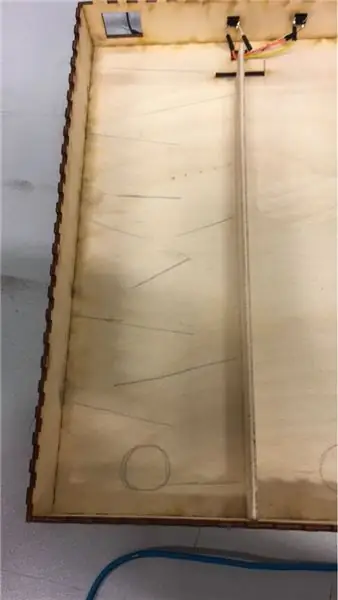
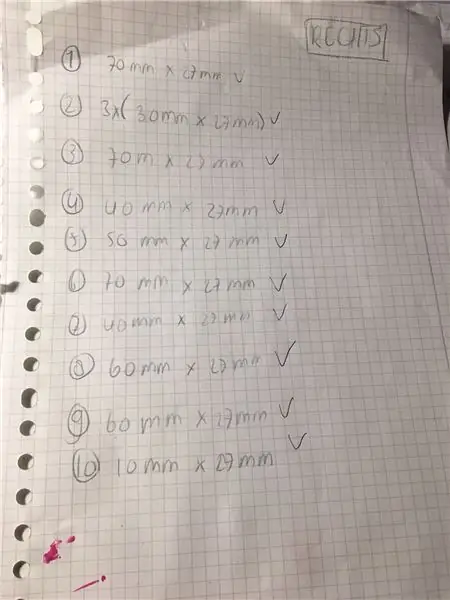
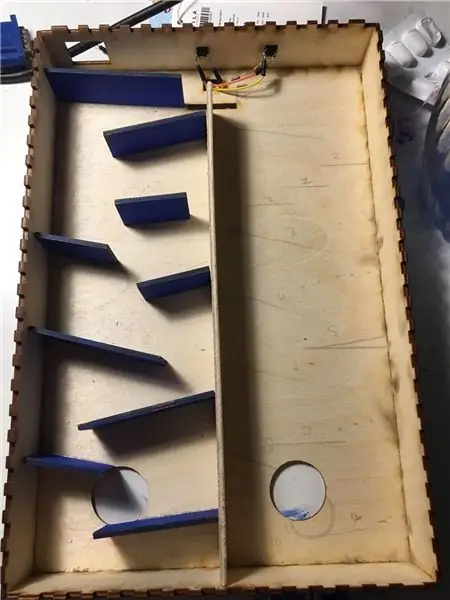
De volgende stap is het spoor.
Ik tekende het ontwerp van de baan op de behuizing. Vervolgens heb ik de grootte van de lijn gemeten die ik tekende. Daarna heb ik een illustratorbestand gemaakt met deze metingen.
Ik heb ze gesneden met de lasercutter. Het linkerspoor is blauw en het rechterspoor is roze.
Met houtlijm heb ik elk stuk op de behuizing gelijmd
Stap 10: Stap 8: Backcasing

Voor de draden, arduinoboard en breadboard heb ik een backcasing gemaakt. Dit is om alle elektronica te verbergen. Ik heb het lasercut-bestand voor deze behuizing bijgevoegd.
Stap 11: Stap 9: de barrière
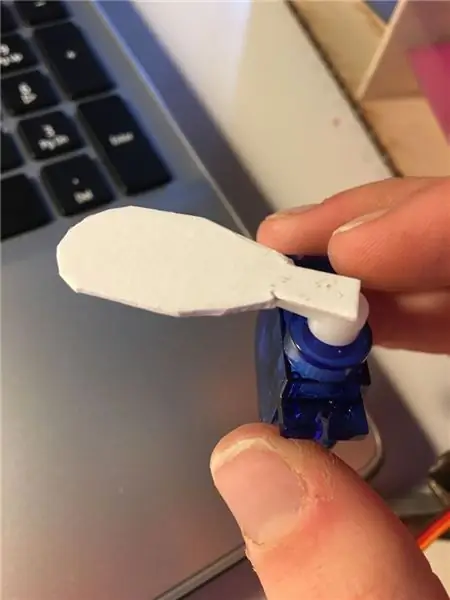
De arduino-code in stap 3 wordt gebruikt om de slagboom te laten kiezen tussen de twee sporen. Ik heb het schuim in de juiste vorm en maat gesneden. In de achterkant van de behuizing zit een opening voor het stuk foam. Je moet het schuim op de servo lijmen. Wanneer je de code op het arduinoboard uploadt en de schakeling goed krijgt, bedient je de servomotor met de knoppen aan de bovenkant van de behuizing. Als je op de rechterknop drukt, gaat de knikker voor de linker, blauwe baan. De slagboom gaat naar rechts. Het zal voorkomen dat de knikker naar de juiste, roze baan gaat.
